Icônes de barre d’outils
Les icônes dans la barre d’outils sont des raccourcis pour plusieurs commandes, la plupart d’entre elles sont aussi disponibles en tant que commandes de menu. Vous pouvez rendre toute barre d’outils visible/invisible en utilisant l’onglet de la barre d’outils du dialogue Personnaliser (Outils | Personnaliser). Pour déplacer une barre d’outils, glissez sa poignée à l’emplacement souhaité. Les barres d’outils disponibles sont décrites ci-dessous.
Barre d’outils standard
La barre d’outils Standard (voir la capture d’écran ci-dessous) contient des commandes de fichier et d’édition générale, qui peuvent aussi être accédées dans les menus Fichier, Editer, et XML.

Barre d’outils de comparaison
La barre d’outils en Mode comparaison (voir la capture d’écran ci-dessous) vous permet de sélectionner un mode de comparaison de fichiers et de répertoires. Ce groupe de commandes est disponible dans le menu Diff et Fusion.
La barre d’outils Diff et Fusion vous (voir capture d'écran ci-dessous) permet de lancer des comparaisons, de parcourir les différences entre des fichiers, de fusionner des différences, et de définir des options d’application et de comparaison. Toutes ces commandes sont disponibles dans le menu Diff et fusion et dans le menu Outils.
La barre d’outils Contenu de répertoire (voir capture d'écran ci-dessous) vous permet de configurer l’affichage des fenêtres de comparaison de répertoires. Notez que - à l’exception des commandes de synchronisation de répertoire, qui sont incluses dans le menu Diff et Fusion - ces commandes ne sont disponibles qu’en boutons de barre d’outils. Pour en savoir plus sur les commandes dans la barre d’outils Contenu de répertoire, voir Configurer l’affichage et Exécuter une comparaison de répertoires.
La barre d’outils Comparaison Word vous permet de configurer l’affichage des fenêtres de Comparaison Word. Notez que ces commandes ne sont disponibles qu’en tant que boutons de barre d'outils. Pour plus d’information sur les commandes dans la barre d’outils Comparaison Word, voir Configurer la fenêtre de comparaison Word.
La barre d’outils Mode de comparaison de données de bases de données (voir la capture d’écran ci-dessous) vous permet de sélectionner un mode de comparaison pour les de données de bases de données. Ces commandes sont souvent disponibles dans le menu Diff et Fusion.
La barre d’outils Résultat de comparaison de données de bases de données (voir capture d'écran ci-dessous) vous permet de configurer l’affichage des fenêtres de résultat de comparaison de données de bases de données. Pour plus d’information sur les commandes dans la barre d’outils Résultat de comparaison de données de bases de données, voir Afficher les différences entre les tables.
La barre d’outils Comparaison à 3 voies (voir la capture d’écran ci-dessous) vous permet de parcourir et fusionner des différences dans les comparaisons à 3 voies.
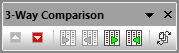
Mode Texte/Grille
La barre d’outils Grille (voir la capture d’écran ci-dessous) est activée dans le Mode Grille dans les fenêtres de Comparaison de fichiers. Avec la commande Grille, vous pouvez réaliser des modifications d’édition structurelles et modifier le Mode Grille de votre document XML. Uniquement des documents XML bien formés peuvent être vus dans Mode Grille.
Ces commandes ci-dessous, qui ne sont disponibles que comme boutons de barre d'outils, vous permettent de prendre les actions suivantes dans le Mode Grille :
•![]() (Agrandir toute la sélection) : Agrandit un ou plusieurs nœuds sélectionnés dans le Mode Grille.
(Agrandir toute la sélection) : Agrandit un ou plusieurs nœuds sélectionnés dans le Mode Grille.
•![]() (Réduire toute la sélection) : Réduit les nœuds sélectionnés.
(Réduire toute la sélection) : Réduit les nœuds sélectionnés.
•![]() (Agrandir complètement toute la sélection) : Agrandit tous les nœuds sélectionnés et leurs nœuds descendants.
(Agrandir complètement toute la sélection) : Agrandit tous les nœuds sélectionnés et leurs nœuds descendants.
•![]() (Réduire non sélectionné) : Réduit tous les nœuds sélectionnés et leurs nœuds descendants.
(Réduire non sélectionné) : Réduit tous les nœuds sélectionnés et leurs nœuds descendants.
•![]() (Largeurs optimales) : Définit les colonnes aux largeurs optimales.
(Largeurs optimales) : Définit les colonnes aux largeurs optimales.
La barre d’outils Texte (voir la capture d’écran ci-dessous) vous permet de configurer les fonctions d’affichage et de navigation du Mode Texte. Toutes ces commandes sont disponibles dans les commandes de menu du Mode Texte.
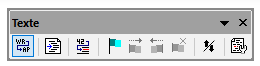
Les icônes contenues dans la barre d’outils Éditer Grille (voir la capture d'écran ci-dessous) sont utilisées pour édition dans le Mode Grille. Pour plus d’information sur ces commandes, voir le Menu Mode Grille. Cette barre d'outils est désactivée par défaut. Si vous voulez rendre la barre d’outils visible dans l’interface, sélectionnez la commande de menu Outils | Personnaliser et vérifiez la boîte Éditer Grille dans l’onglet Barres d’outils.